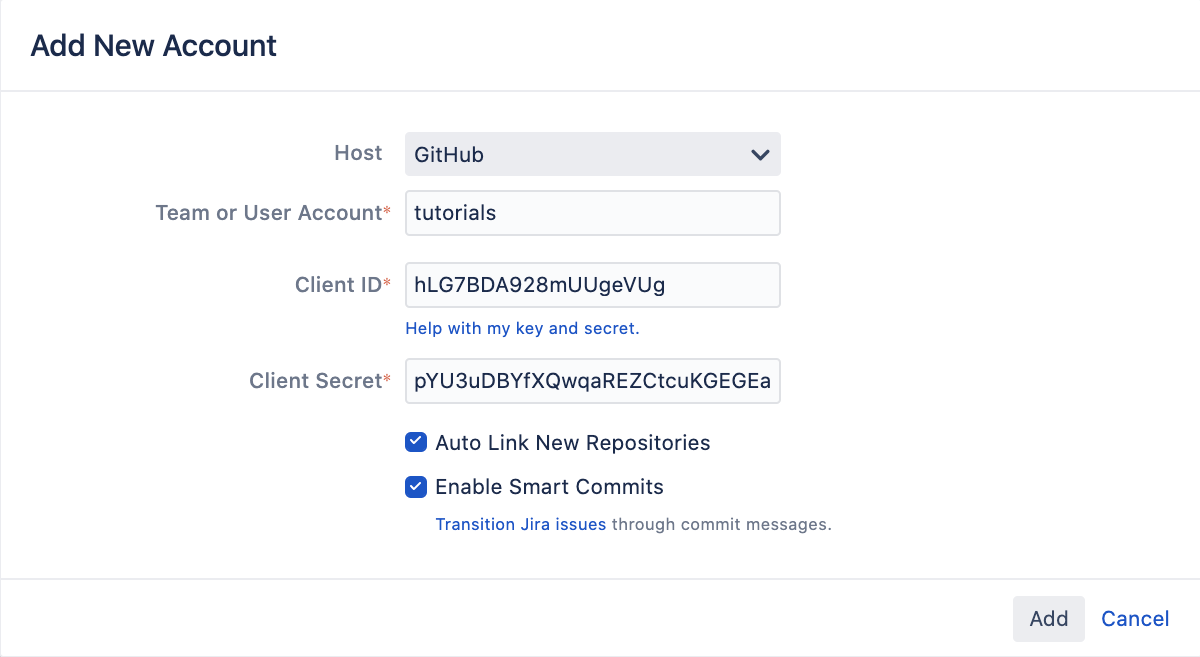GitHub アカウントをリンクする
GitHub と GitHub Enterprise の各アカウントとそれらのリポジトリを Jira にリンクして、課題に表示されるプル リクエストからの開発情報を参照できます。
サポート対象バージョン
サポートされているバージョンのリストは次のとおりです。
| Jira バージョン | GitHub | GitHub Enterprise |
|---|---|---|
| 8.14 以降 | 現行 | 13.0 以降 |
| 7.0 以降 | 現行 | 11.10.290 以降 |
前提条件: GitHub で OAuth アクセス トークンを作成する
まず、GitHub で OAuth アクセス トークンを作成して、Jira にアクセスするための権限を付与する必要があります。
GitHub のアカウントに対する管理者権限を持つユーザーとしてログインする必要があります。
任意の GitHub ページの右上隅で、既存のプロファイル アバターを選択してから [Settings (設定)] を選択します。
左側のサイドバーで [Developer settings (開発者設定)] を選択します。
左側のサイドバーで [OAuth apps (OAuth アプリ)] を選択してから [Register a new application (新しいアプリを登録)] を選択します。すでに登録されているアプリがある場合は [New OAuth app (新しい OAuth アプリ)] を選択します。
[アプリケーション名] に
Jira DVCSを入力します。[Homepage URL (ホームページの URL)] と [Authorization callback URL (認証コールバック URL)] の両方のフィールドに Jira Software の URL を入力します。
[Homepage URL (ホームページの URL)] と [Authorization callback URL (認証コールバック URL)] の両方のフィールドに必ず Jira Software のベース URL (例: https://example.atlassian.net) を入力してください。ダッシュボード URL (https://example.atlassian.net/secure/Dashboard.jspa) は使用しないでください。
- [Register Application (アプリの登録)] を選択します。
- DVCS をブラウザで開いたまま、次のステップにいってください。
GitHub アカウントをリンクする
Jira に GitHub アカウントを追加するには、次の手順を実行します。
- 画面右上で [管理] > [アプリ] の順に選択します。
- [統合] で、[DVCS アカウント] を選択します。
[ホスト] で、どちらを使用しているかに応じて [GitHub] または [GitHub Enterprise] を選択します。
チームまたはユーザー アカウント名を入力します。
- GitHub の OAuth キーと OAuth シークレットをコピーして、クライアント ID とクライアント シークレットとして入力します。
- デフォルトの自動リンクとスマートコミットをそのままにする (推奨) または変更します。
[追加] を選択します。
この時点でブランク ページにリダイレクトされた場合は、「GitHub への DVCS 接続でブランク ページが生成される」を参照してください。
次のステップ
アカウントを追加すると、結果は次のようになります。
リポジトリの同期: [DVCS] ページに表示されるアカウントを自動的にリンクする場合は、Jira はそのリポジトリの同期を開始します。詳細については、「DVCS を使用した開発ツールの統合」を参照してください。
問題の照合: コミットとプル リクエストに課題キーが含まれている場合、Jira はそれらを見つけて関連する情報を課題に追加します。詳細は、「開発作業から課題を参照する」でご確認ください。
開発情報の表示: 正しく参照された場合、開発情報はあなたの課題に追加されて、関係するすべての人により多くのコンテキストを提供します。詳細については、「課題に対する開発情報の表示」を参照してください。
ワークフロー トリガー: 開発ツールを統合するメリットの 1 つは、ワークフロー トリガーを追加することです。たとえば、新しいブランチを作成した後に課題ステータスを変更できます。詳細については、「ワークフロー トリガーの構成」を参照してください。